關於PowerDesigner導出數據庫表到word文檔
一,查看所有模板:
powerdesigner默認為我們提供了很多的模版,在工具欄中選擇【Report(報告)--->Report Template】即可看到所有的默認模版。如圖一:
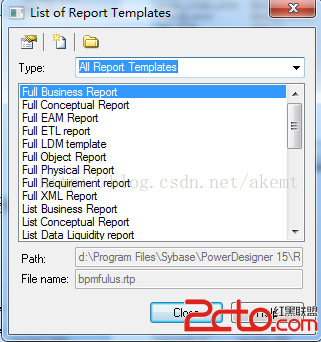
二,新建/修改模板:
1.在工具欄中選擇【Report(報告)--->RepZ喎?http://www.Bkjia.com/kf/ware/vc/" target="_blank" class="keylink">vcnRzob8ov+y93bz8Q3RybCYjNDM7RSksyLu687S0vajSu7j2TmV3CiBSZXBvcnQsyOfPws28tv7L+dLUo6zRodTxU3RhbmRhcmQgUGh5c2ljYWwgUmVwb3J0o6zV4sDv0aHU8bXEserXvLXExKOw5qOsteO7909LyLe2qKGjPGJyPgo8L3A+CjxwPjxpbWcgc3JjPQ=="http://www.2cto.com/uploadfile/Collfiles/20150612/2015061210201554.png" alt="\">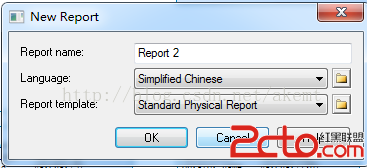 seo8aW1nIGFsdD0="" src="http://www.bkjia.com/uploads/allimg/150617/04102W306-2.png">同樣可以預覽導出到word的效果了。如圖三所示:
seo8aW1nIGFsdD0="" src="http://www.bkjia.com/uploads/allimg/150617/04102W306-2.png">同樣可以預覽導出到word的效果了。如圖三所示:
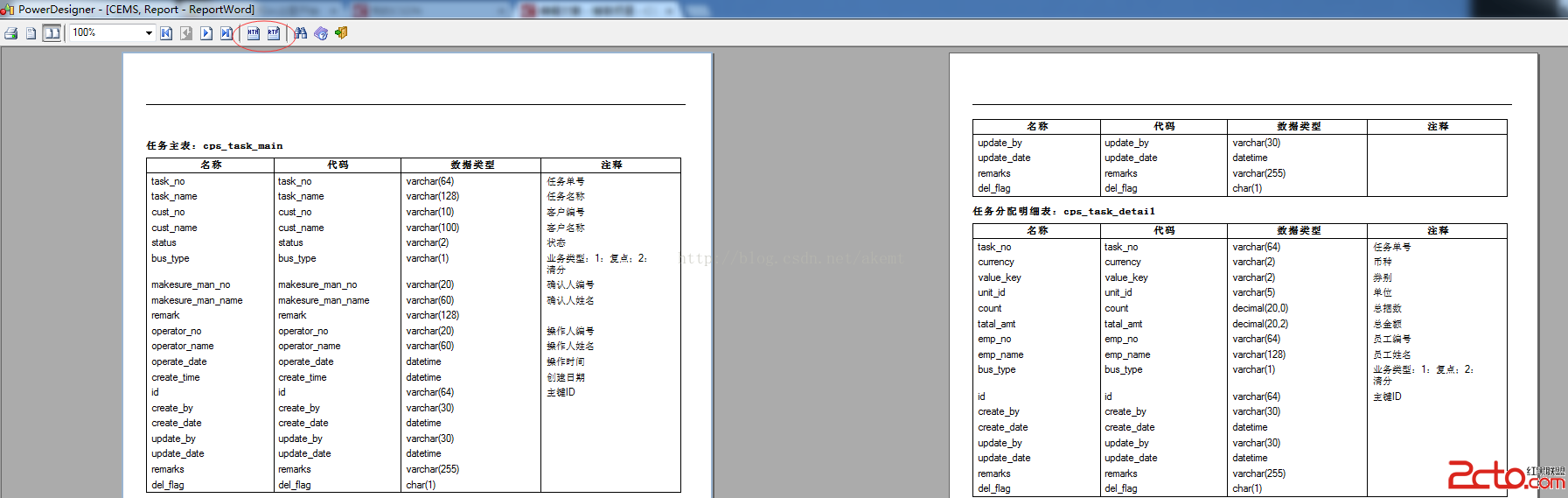
從【圖三】中的工具欄裡面HTM和RTF兩種導出格式。如果導出到word選擇RTF格式即可,但是我們從【圖三】中看出紅色標出的部分,1
是word的頁眉,同樣還有頁腳信息 ,2 是一些列的屬性清單。
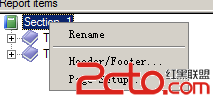 圖四
設置頁眉、頁腳
圖四
設置頁眉、頁腳
3.在【圖四】中,選擇Header/Footer後,刪掉Header裡面的%MODULE% %MODELNAME%,刪掉Footer裡面的%APPNAME% %DATE% 頁數 %PAGE%,User_defined footer就會自動勾上,這樣就去掉了頁眉、頁腳了。
4.還有其他的比如表前面的自增序號,第一頁中的創建者、版本、日期信息也不需要,我們可以進行配置去掉,如下【圖五】【圖六】
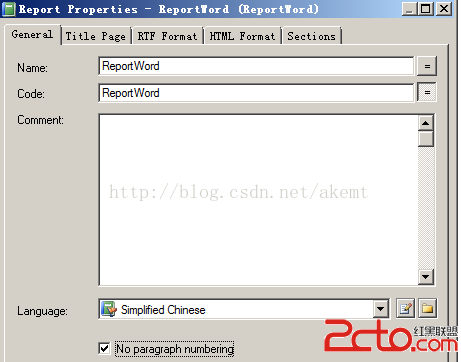
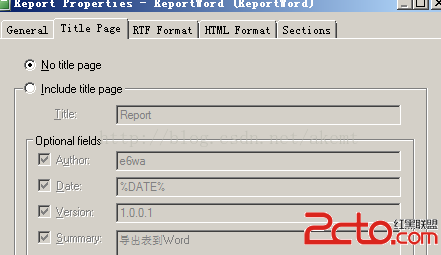
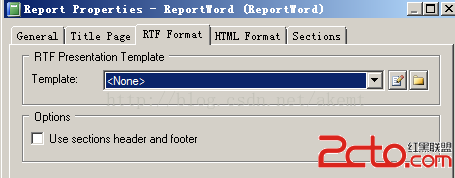 圖五 Properties配置
圖五 Properties配置
在【圖三】中,預覽看到的內容太多,就必須刪除一些我們不需要的內容,經過刪減之後,如下【圖六】所示
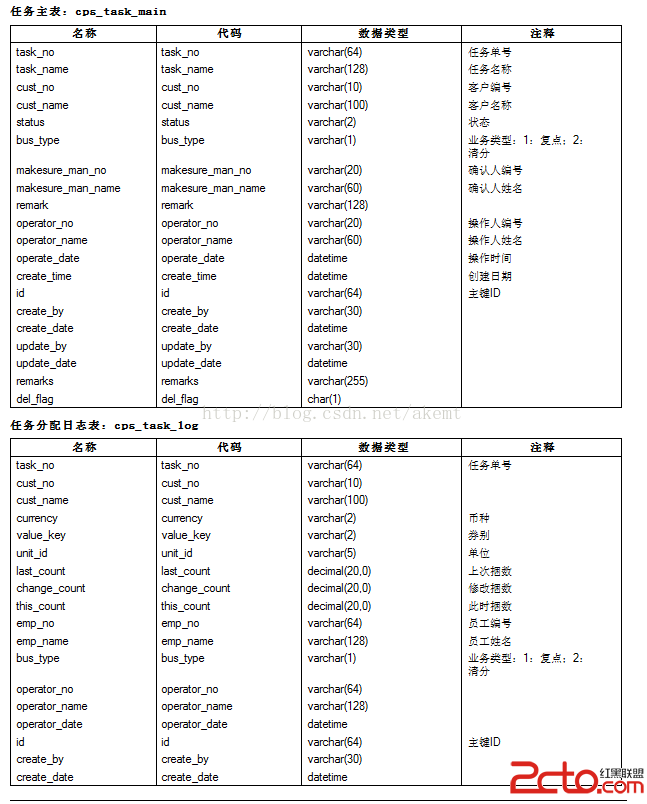
在【圖六】中右鍵單擊【List of Table Columns - 表<%PARENT%>列說明】,從菜單中選擇 Edit Title...,就可以編輯成現在我們已看到的。然後,在右鍵菜單中選擇Layout...,選擇我們所需要顯示的內容,Code表示列名稱,一般用英文單詞或拼音字母表示,Name一般用中文描述,Data Type 表示數據類型,
Comment表示字段備注或字段說明等。到此基本上已經完成了powerdesigner模版的修改。
5.PD還提供了預覽功能:
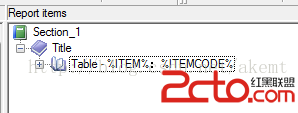 在此圖上右鍵【Table-***********】,在點擊【Quick
view】。
在此圖上右鍵【Table-***********】,在點擊【Quick
view】。
三,導出數據庫表word文檔
點擊[Report---->Generate
RTF]導出到word中,最後我們看看導出到word的效果,如下圖:
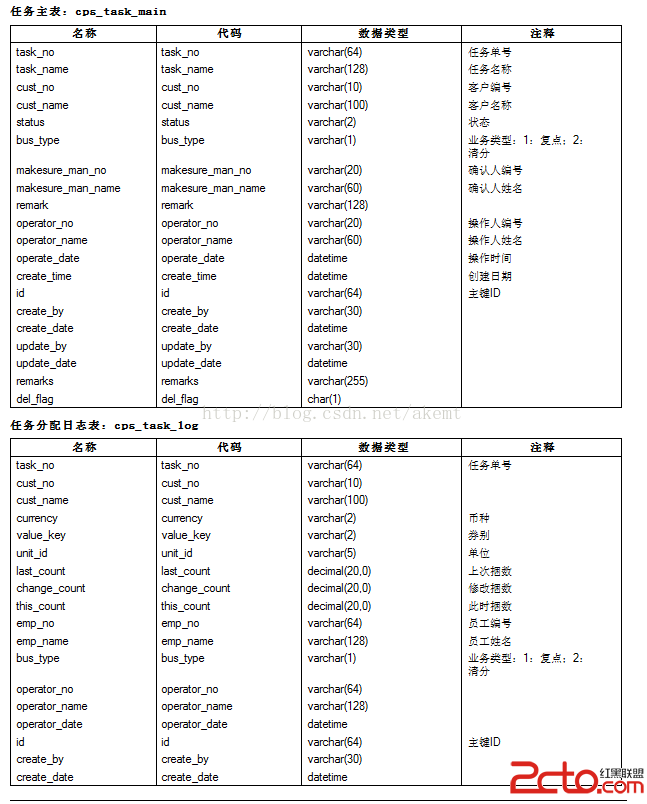
通過上文,我們完成了自己所需的模版,然後就保存,以後可以直接使用即可,在工具欄中[Report--->Create Template From Section],然後Ctrl+S
就會要求保存,取名保存即可。